
Använda vertikal text i Pages på datorn
Pages har stöd för vertikal text i brödtexten i ordbehandlingsdokument, former och textrutor. Det innebär att du kan skriva och redigera text uppifrån och ned som på kinesiska, japanska och koreanska. Varje ny rad placeras till vänster om den föregående.
Om du vill använda vertikal text måste dokumentet vara formaterat för kinesiska, japanska eller koreanska, eller så måste minst ett av dessa språk finnas med i listan över de språk du föredrar att använda på enheten. Om du vill veta mer läser du Skapa ett dokument med formatering för ett annat språk och Ändra språk och formatering för ett dokument.
Du kan använda valfri mall i Pages till att skapa ett dokument med vertikal text, men om du vill visa vertikala textmallar som är specifikt utformade för traditionell kinesiska eller japanska måste du antingen ställa in huvudspråket på datorn till det språket eller ändra språkformateringen i ditt nya dokument.
Använda vertikal text i brödtexten i ett ordbehandlingsdokument
Linjalen och dess tabbstopp matchar alltid riktningen i ett stycke, så linjalen ändras när du aktiverar vertikal text.
Öppna appen Pages
 på datorn.
på datorn.Öppna ett dokument, klicka på
 i verktygsfältet, klicka på fliken Dokument och markera kryssrutan bredvid Vertikal text.
i verktygsfältet, klicka på fliken Dokument och markera kryssrutan bredvid Vertikal text.Medan du skriver placeras varje ny rad till vänster om den föregående. Fotnoter visas till vänster på sidan.
Om du vill stänga av vertikal text avmarkerar du kryssrutan bredvid Vertikal text.
När du slår på vertikal text i dokumentsidofältet ![]() används vertikal text i alla nya objekt. Du kan när som helst byta textriktning till horisontell för ett eller flera objekt.
används vertikal text i alla nya objekt. Du kan när som helst byta textriktning till horisontell för ett eller flera objekt.
Använda vertikal text i en textruta eller form
Du kan när som helst slå på eller stänga av vertikal text i textrutor och former.
Tips: Om du vill att alla nya objekt i dokumentet ska använda vertikal text klickar du på ![]() i verktygsfältet, klickar på fliken Dokument och markerar sedan kryssrutan bredvid Vertikal text. Det här ändrar även riktningen för befintlig brödtext i ordbehandlingsdokument.
i verktygsfältet, klickar på fliken Dokument och markerar sedan kryssrutan bredvid Vertikal text. Det här ändrar även riktningen för befintlig brödtext i ordbehandlingsdokument.
Öppna appen Pages
 på datorn.
på datorn.Öppna ett dokument med en textruta eller form och kontroll-klicka på objektet där du vill använda vertikal text.
Välj Slå på vertikal text.
Om objektet redan innehåller text blir den vertikal. Detsamma gäller all ytterligare text som du lägger till. Om objektet inte innehåller någon text blir den text du lägger till i objektet vertikal.
Om du vill göra texten horisontell igen kontroll-klickar du på objektet och väljer sedan Stäng av vertikal text.
Skriva tecken horisontellt i vertikal text
Du kan skriva två till fyra tecken horisontellt inuti vertikal text. Detta är bra när du ska skriva några latinska tecken, till exempel siffror, så att du kan läsa dem från vänster till höger.
Öppna appen Pages
 på datorn.
på datorn.Öppna ett dokument och markera sedan två till fyra tecken som du vill vrida i vertikal text.
Markera
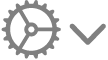 på fliken Text i formatsidofältet
på fliken Text i formatsidofältet  och välj sedan Rotera till horisontellt.
och välj sedan Rotera till horisontellt.När du redigerar horisontella tecken kan du ändra alla tecken till fetstil, kursiverade osv., men det går inte att redigera enskilda tecken.
Om du vill att de horisontella tecknen ska visas vertikalt igen raderar du dem och skriver om dem.
Använda full bredd för tecken
Du kan ändra text till stående tecken med full bredd.
Öppna appen Pages
 på datorn.
på datorn.Öppna ett dokument med vertikal text och markera sedan texten som du vill ändra till helbreddstecken, antingen i ett objekt eller i ett avsnitt i brödtexten.
Välj Redigera > Skiftläge > Använd full bredd för tecken i menyraden i Pages överst på skärmen.
Tips vid användning av vertikal text
Här är några saker du bör komma ihåg när du använder vertikal text i ett dokument:
När du slår på vertikal text i ett ordbehandlingsdokument blir alla textbundna objekt flytande, även om du stänger av vertikal text.
När du stänger av vertikal text i ett ordbehandlingsdokument med uppslag placeras alla fotnoter på vänster sida av varje vänstersida, även om referenssidan är på höger sida.
Om du kopierar en textruta eller form som innehåller vertikal text och klistrar in den i ett Pages-, Numbers- eller Keynote-dokument visas objektet i det nya dokumentet med vertikal text.
Om du vill klistra in vertikal text från brödtexten i ett Pages-dokument till ett annat och behålla den vertikala formateringen måste vertikal text vara aktiverat i det andra dokumentets
 dokumentsidofält på en dator eller i Dokumentinställningar på iPhone eller iPad.
dokumentsidofält på en dator eller i Dokumentinställningar på iPhone eller iPad.Om du klistrar in vertikal text från brödtexten i ett Pages-dokument till Keynote eller Numbers visas den i en textruta med horisontell text. Om du har kinesisk, japansk eller koreansk formatering i presentationen eller kalkylbladet kan du slå på vertikal text för den aktuella textrutan så att texten formateras vertikalt igen.
Om texten innehåller smarta anteckningar tas de bort om du byter textriktning.
I presentatörsläget i Pages på iPhone och iPad visas vertikal text horisontellt och rullas vertikalt.
Pages-dokument med vertikal brödtext går inte att öppna i äldre Pages-versioner som saknar stöd för vertikal text.
Det går att öppna Pages-dokument med vertikal text i objekt i äldre versioner av Pages, men texten blir då horisontell.
I Pages för iCloud går det att öppna en skrivskyddad bild av ett dokument med vertikal text.